Schauen Sie sich die Themenartikel Gelöst: Windows 10 Mail App funktioniert nicht, Mail App ist kein Synchronisierungsproblem in der Kategorie an: Ar.taphoamini.com/wiki bereitgestellt von der Website Ar.taphoamini.com.
Weitere Informationen zu diesem Thema Gelöst: Windows 10 Mail App funktioniert nicht, Mail App ist kein Synchronisierungsproblem finden Sie in den folgenden Artikeln: Wenn Sie einen Beitrag haben, kommentieren Sie ihn unter dem Artikel oder sehen Sie sich andere Artikel zum Thema Gelöst: Windows 10 Mail App funktioniert nicht, Mail App ist kein Synchronisierungsproblem im Abschnitt „Verwandte Artikel an.
Sie haben die Vorgabe bemerkt Die E-Mail-Anwendung funktioniert nicht Nach dem Upgrade auf Windows 10 1809? Kann eine E-Mail-App nicht als Standard-E-Mail-Client in Windows 10 festgelegt werden? E-Mails werden nicht synchronisiert, die Mail-App lässt sich nicht öffnen, Probleme beim Hinzufügen neuer E-Mail-Konten und einige Einstellungen funktionieren nicht? Die Hauptursache des Problems liegt in den Buchhaltungseinstellungen, Setzen Sie die Mail-App in Windows 10 zurück wird das Problem wohl lösen.
Inhalt
Reparieren Sie die Windows 10 Mail-App, die sich nicht öffnen lässt
Wenn Ihre E-Mail-App und Planer-App unter Windows 10 nicht funktionieren, abstürzen oder einfrieren, finden Sie hier einige effektive Lösungen für Sie.
Versuchen Sie zunächst, die Mail- und Kalender-App in Windows 10 zu aktualisieren. Gehen Sie zum Store und aktualisieren Sie die Mail- und Kalender-App. Stellen Sie außerdem sicher, dass Windows mit den neuesten Updates installiert ist, oder suchen Sie manuell unter Einstellungen, Updates und Sicherheit nach Updates.
Deaktivieren Sie gegebenenfalls die Sicherheitssoftware (Antivirus). Trennen Sie auch die Verbindung zum VPN, wenn Sie es eingerichtet haben.
Beheben Sie Probleme mit Windows Store-Apps
Führen Sie die Problembehandlung für Windows Store-Apps aus, um Probleme zu überprüfen und zu beheben, die verhindern, dass die Mail-App ordnungsgemäß funktioniert.
- Geben Sie Optionen zur Fehlerbehebung im Startmenü ein und wählen Sie die erste Option aus.
- Wählen Sie Windows Store-Apps aus und führen Sie die Problembehandlung aus.
- Lassen Sie Windows Probleme überprüfen und beheben, die verhindern, dass die Anwendung ordnungsgemäß funktioniert.
- Starten Sie Windows neu und überprüfen Sie, ob die Mail-App ordnungsgemäß funktioniert.
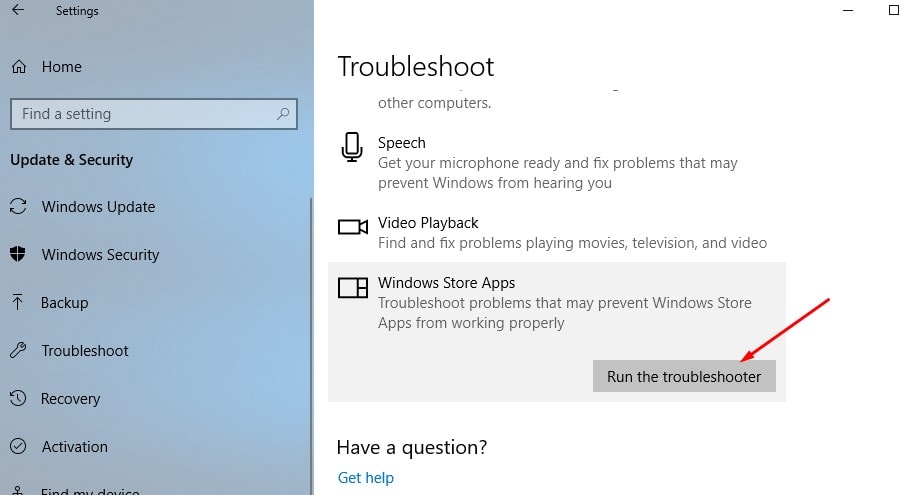
Überprüfen Sie Ihre Datenschutzeinstellungen
Windows 10 bietet verschiedene Datenschutzeinstellungen. Microsoft blockiert manchmal den Zugriff auf Ihre Kalender-App aufgrund falscher Einstellungen, Ihre Mail-App funktioniert nicht. Hard-Reset-Datenschutzeinstellungen:
- Öffnen Sie Hauptmenü > Anwendungseinstellungen > Registerkarte Datenschutz > Kalender
- Aktivieren Sie Apps den Zugriff auf meinen Kalender erlauben und aktivieren Sie dann Mail.
- Starten Sie Ihren Computer neu und Sie können loslegen.
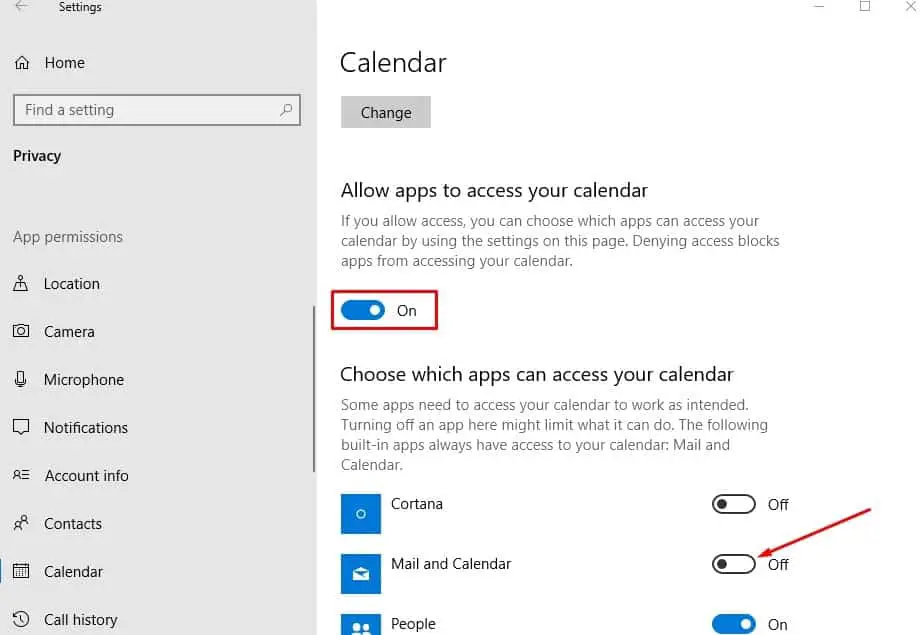
Setzen Sie die Mail-App über die Einstellungen zurück
Gehen Sie folgendermaßen vor, um Mail mithilfe der App „Einstellungen“ zurückzusetzen:
- Offen EinstellungenTastenkombination Windows + I
- Klicken die Anwendung dann klick Anwendungen und Dienste.
- Wählen Brief und Kalender Listenanwendung.
- Klick hier erweiterte Einstellungen dann Wiederherstellung der Globus
- Drück es Wiederherstellung erneut drücken, um zu bestätigen.
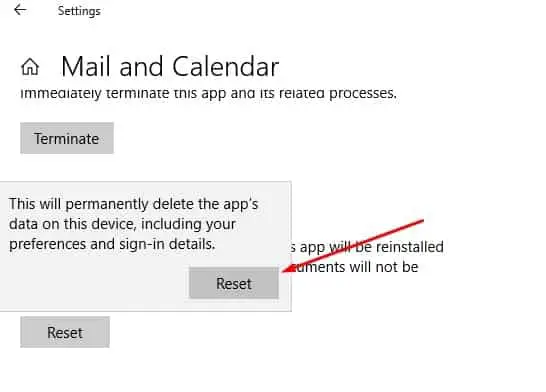
Nach Abschluss der Schritte löscht diese Rücksetzoption die App-Daten einschließlich Einstellungen, Präferenzen und Anmeldeinformationen dauerhaft. Starten Sie Ihren Computer neu, um die Änderungen zu speichern und zu sehen, ob Sie die Abstürze der Mail- und Kalender-App problemlos beheben können.
Installieren Sie Windows 10 Mail mit PowerShell neu
Hübsch Power Shell Klicken Sie im Startmenü mit der rechten Maustaste auf den ersten Eintrag und wählen Sie Als Administrator ausführen.
Geben Sie den folgenden Befehl in PowerShell ein und drücken Sie die Eingabetaste:
Get-AppxPackage Microsoft.windowscommunicationsapps | Remove-AppxPackage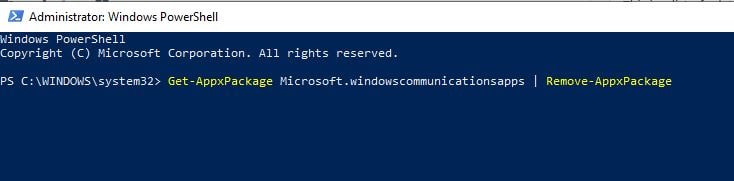
Dadurch wird Mail von Ihrem Computer entfernt. Starten Sie Windows neu.
Führen Sie nun die folgenden Schritte aus, um die Mail-App aus dem Microsoft Store neu zu installieren
- Offen Microsoft-Store, Meine Anfrage Mail und Kalender und klicken Sie auf das obige Ergebnis.
- Drück es Dann installieren Sie es Anfang Post-
- Befolgen Sie die Anweisungen auf dem Bildschirm, um die Einrichtung abzuschließen
Nach dem Einrichten der Mail-App müssen Sie das Problem mit der E-Mail-Synchronisierung, Mail lässt sich nicht öffnen oder andere Probleme beheben.
Windows 10 Mail-App synchronisiert nicht
Wenn die Windows 10 Mail-App nicht automatisch mit Outlook.com synchronisiert wird, finden Sie hier einige Schritte zur Fehlerbehebung, um Synchronisierungsprobleme zu beheben.
- Wählen Sie in der Mail-App Einstellungen und dann Konten verwalten.
- Wählen Sie das Konto aus, das Sie synchronisieren möchten.
- Dann wähle Ändern Sie Ihre Mailbox-Synchronisierungseinstellungen der verfügbaren Optionen.
- Auf der nächsten Seite des Dropdown-Menüs Laden Sie die E-Mail-Adresse herunterSie können jederzeit wählen.
- Auch im Menü Laden Sie neue Inhalte herunterWählen Sie die Standardeinstellung, wenn Artikel ankommen.
- Stellen Sie außerdem sicher, dass die E-Mail- und Kalendersynchronisierung hier aktiviert ist.
(*4*)
klicken Ich habs geschafft Klicken Sie dann auf Speichern, um die Einstellungen zu integrieren.
Haben diese Lösungen Ihnen geholfen, die Windows 10-Mail-App zu reparieren, die die Mail-App nicht öffnet, E-Mails synchronisiert usw. Unter Windows 10? Sagen Sie es uns in den Kommentaren unten, lesen Sie auch:
Einige Bilder zum Thema Gelöst: Windows 10 Mail App funktioniert nicht, Mail App ist kein Synchronisierungsproblem
Einige verwandte Schlüsselwörter, nach denen die Leute zum Thema suchen Gelöst: Windows 10 Mail App funktioniert nicht, Mail App ist kein Synchronisierungsproblem
#Gelöst #Windows #Mail #App #funktioniert #nicht #Mail #App #ist #kein #Synchronisierungsproblem
Weitere Informationen zu Schlüsselwörtern Gelöst: Windows 10 Mail App funktioniert nicht, Mail App ist kein Synchronisierungsproblem auf Bing anzeigen
Die Anzeige von Artikeln zum Thema Gelöst: Windows 10 Mail App funktioniert nicht, Mail App ist kein Synchronisierungsproblem ist beendet. Wenn Sie die Informationen in diesem Artikel nützlich finden, teilen Sie sie bitte. vielen Dank.
